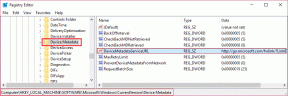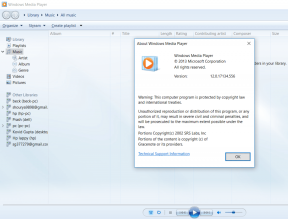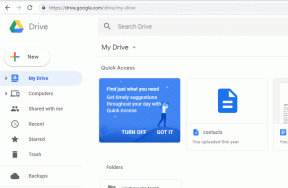Windows10でMicrosoftStoreが開かない問題を解決する9つの方法
その他 / / November 29, 2021
Microsoftは、将来的にWindows上のストアをゼロから刷新する予定です。 一方、何人かのユーザーは、Microsoft Storeがクラッシュし、大量のダウンロードプロセス中にフリーズし、まったく開かないことがあります。

Microsoft Storeは、Windows10ユーザーがいくつかのアプリを公式に入手するための頼りになる場所です。 Mac AppStoreやGooglePlay Storeと同様に、Microsoft Storeは、Windows10でアプリやゲームをダウンロード/更新するための安全でストレスのない環境を提供します。
MicrosoftStoreがWindows10コンピューターで開かれていない場合は、トラブルシューティングを行います。
ガイディングテックについても
1. インターネット接続を確認する
Microsoft Storeが正しく機能するには、常時高速インターネット接続が必要です。 Windows 10マシンで設定アプリ(Windows + I)を開き、[ネットワークとインターネット]メニューに移動します。
デバイスがインターネットに正しく接続されていることを確認してください。

プロのヒント: 最近のほとんどのWi-Fiルーターは、2.4GHzと5.0GHzの両方の帯域をサポートしています。 最高のパフォーマンスを得るには、5.0GHz帯域を選択する必要があります。
2. Microsoftアカウントにサインインしていることを確認してください
Windows 10マシンで設定アプリを開き、[アカウント]に移動します。 表示されない場合 マイクロソフトアカウント [情報]メニューで、Microsoftアカウントの資格情報を使用してサインインします。
3. Windowsストアアプリのトラブルシューティングを使用する
Microsoftの組み込みのトラブルシューティングツールは、ストアが開かない問題を修正するのに役立ちます。 以下の手順に従ってください。
ステップ1: Windowsデバイスで設定アプリを開きます。
ステップ2: アップデートとセキュリティに移動します。
ステップ3: [トラブルシューティング]を選択します。
ステップ4: 次のメニューから[追加のトラブルシューティング]を選択します。

ステップ5: 下にスクロールして、Windows StoreAppsをクリックします。
トラブルシューティングを実行し、プログラムが問題を検出できるようにします。 トラブルシューティングを完全に実行するのに数分以上かかることはありません。

トラブルシューティングで問題が検出されると、問題の解決が試みられます。 あるいは、自分でそれを行う方法をガイドするかもしれません。 [次へ]をクリックして、複数のソリューションを表示することもできます。
トラブルシューティング担当者は問題を修正できない場合や、そもそも問題が見つからない場合もありますが、とにかく試す価値があります。
ガイディングテックについても
4. コンピュータの時間を確認する
時間と場所の設定を確認して、MicrosoftStoreが開かない問題を修正することをお勧めします。 コンピュータの日付と時刻が不正確な場合、Microsoftストアが開かない場合があります。 これは、ストアが追跡する時刻がコンピューターの時刻と同期しているかどうかを確認するためです。
以下の手順を実行して、必要な変更を加えます。
ステップ1: Windows + Iキーを押して、[設定]メニューを開きます。
ステップ2: [時間と言語]メニューに移動し、正しい時刻と日付が表示されていることを確認します。

不整合がある場合は、[時刻の自動設定]をオフに切り替えて、再度有効にします。
5. MicrosoftStoreを修復する
Microsoftは、アプリが開かない、応答しないなどの一般的な問題をトラブルシューティングするための専用の修復ツールを提供しています。
ステップ1: Windows + Iキーを使用して、[設定]メニューを開きます。
ステップ2: [アプリ]> [アプリと機能]>に移動し、アプリメニューの長いリストから[Microsoft]を選択します。

ステップ3: [詳細オプション]を選択します。
ステップ4: 下にスクロールして、次のメニューから[修復]をクリックします。

このトリックは、アプリのデータに影響を与えることなく、問題のトラブルシューティングを行う必要があります。
6. MicrosoftStoreをリセットする
それでもMicrosoftStoreが開かない場合は、[設定]メニューの[極端なリセット]オプションの使用を検討してください。 デバイス上のすべてのアプリデータが削除されるため、極端と言いました。
ステップ1: Windows + Iキーを使用して、[設定]メニューを開きます。
ステップ2: [アプリ]> [アプリと機能]>に移動し、アプリメニューの長いリストから[Microsoft]を選択します。

ステップ3: [詳細オプション]を選択します。
ステップ4: 下にスクロールして、次のメニューから[リセット]をクリックします。

7. MicrosoftStoreキャッシュをクリアする
キャッシュをクリアすると、Windows10マシンでMicrosoftStoreが開かない問題を修正するのに役立ちます。
Windows + Rキーを押して、[ファイル名を指定して実行]メニューを開きます。 タイプ wsreset.exe [OK]をクリックします。 空白のコマンドプロンプトウィンドウが開きますが、キャッシュがクリアされますのでご安心ください。

10秒後、システムはウィンドウを閉じ、ストアを自動的に開きます。
ガイディングテックについても
8. プロキシ設定を確認してください
不規則なネットワーク設定を使用すると、MicrosoftStoreで問題が発生する可能性があります。 [Windowsの設定]> [ネットワークとインターネット]> [プロキシ]からデバイスのプロキシ設定を確認し、[プロキシサーバーを使用する]オプションを無効にします。

9. WindowsOSを更新する
Microsoft Storeが開かない問題は、ソフトウェアの巨人によってリリースされた最新のバグのあるビルドに関連している可能性があります。 ありがたいことに、マイクロソフトはそのような重大なバグを迅速に解決します。

Windowsマシンで設定アプリを開き、[更新とセキュリティ]> [WindowsUpdate]に移動して 利用可能な最新のアップデートをインストールする デバイス上。
MicrosoftStoreの使用を再開する
公式のMicrosoftStoreを使用してアプリをダウンロードおよび更新することで、コンピューターを安全に保つことができます。 開かない場合は、上記のトラブルシューティング手順を実行して問題を修正してください。
次は: MicrosoftStoreがWindows10から完全に欠落していますか? 以下の投稿を読んで、問題のトラブルシューティングを行ってください。